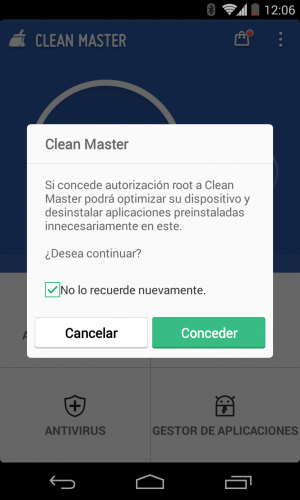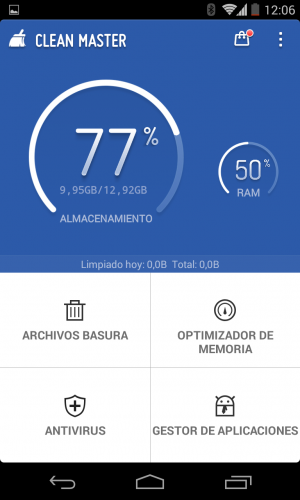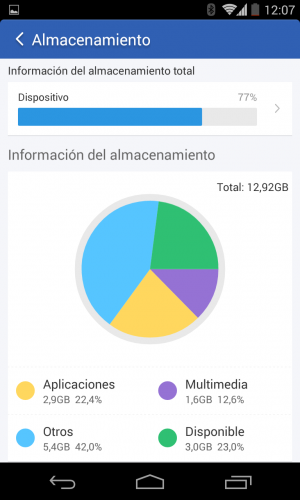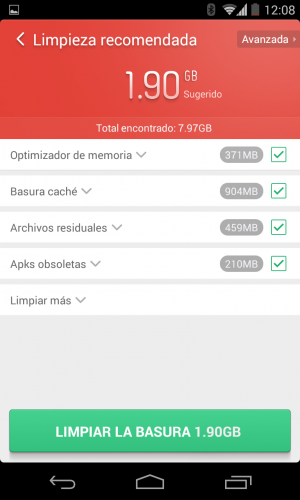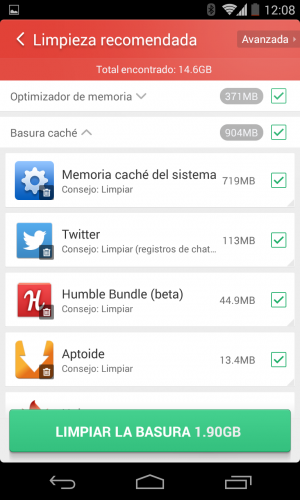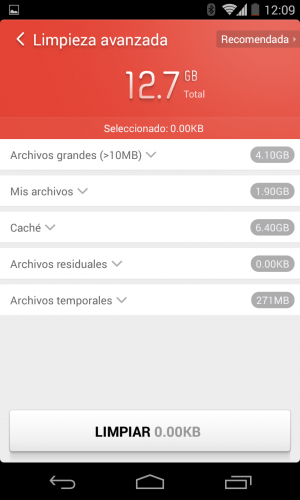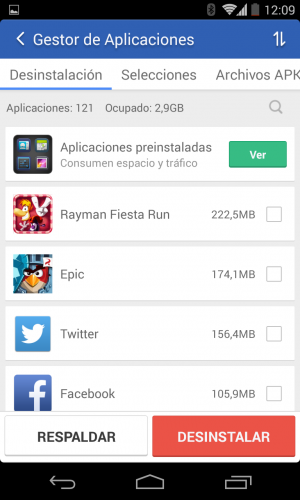Según vamos usando un dispositivo Android, poco a poco se van generando determinados archivos innecesarios (archivos temporales, ficheros caché, etc) que limitan notablemente el rendimiento de nuestro dispositivo además de ocupar un valioso y limitado espacio de almacenamiento dentro de él. Estos ficheros se deben borrar manualmente de forma periódica, sin embargo, existen aplicaciones que nos ayudan a esta tarea y nos permiten borrarlos fácilmente y optimizar así nuestro dispositivo Android.
Una de las aplicaciones diseñadas para esta función es Clean Master. Esta aplicación es gratuita y se puede descargar directamente desde la Play Store. Una vez descargada e instalada la ejecutamos. Esta aplicación funciona perfectamente sin necesidad de root, sin embargo, es posible concederla estos permisos y podremos aprovechar así aún más todo su potencial y poder tener acceso a algunas funciones avanzadas.
Una vez aceptemos (o ignoremos) dicho mensaje veremos la ventana principal de la aplicación.
En esta ventana veremos en la parte superior un resumen del espacio de almacenamiento ocupado y de la memoria RAM que está en uso. En la parte inferior tenemos las diferentes herramientas de limpieza de Clean Master.
Las opciones
Si pulsamos sobre alguno de los apartados superiores veremos un resumen detallado del uso del espacio de almacenamiento.
A continuación volvemos a la ventana principal y vamos a pulsar sobre «Archivos Basura». Se nos abrirá una nueva ventana que analizará todo el espacio de almacenamiento de nuestro dispositivo y nos enseñará los archivos residuales que se pueden eliminar ordenados según su tipo.
Si pulsamos sobre una de las categorías veremos un resumen aún más detallado con todos los archivos. De esta forma podremos elegir únicamente lo que queremos borrar y dejar intactos los demás.
Si queremos tener un mayor control sobre el almacenamiento podemos pulsar sobre «Avanzada» (en la parte superior derecha) y se nos abrirá una ventana con muchos más datos para borrar.
Debemos tener cuidado ya que si seleccionamos y borramos todo podemos eliminar sin darnos cuenta archivos personales, archivos de música, etc. Debemos mirar cada uno de los elementos que se van a borrar antes de confirmar la eliminación.
Una vez confirmados los archivos pulsamos sobre «Limpiar la basura» y comenzará el borrado de archivos. Tras unos segundos los archivos quedarán eliminados de nuestro dispositivo y podremos reiniciar para que las aplicaciones vuelvan a crear los archivos temporales y de caché necesarios.
Otra de las funciones útiles de Clean Master es el administrador de aplicaciones. Desde aquí podremos ver todas las aplicaciones que tenemos instaladas en nuestro dispositivo, eliminarlas o instalar nuevas a través de sus ficheros apk.
Si hemos concedido permisos de root a Clean Master podremos también eliminar desde aquí las molestas aplicaciones que vienen generalmente con los dispositivos cuando los compramos, ya sean de las operadoras o de los fabricantes. De esta manera podremos eliminar todas esas aplicaciones inútiles y optimizar el consumo de recursos del dispositivo.